用户手册
>
平台使用
>
人工智能
>
框架及库
>
Paddle
本文主要介绍如何在超算互联网商城购买和使用Paddle-dtk whl包。
(1)paddle-paddle具有较强的版本依赖性,请根据所需python、dtk版本选择合适版本进行下载。
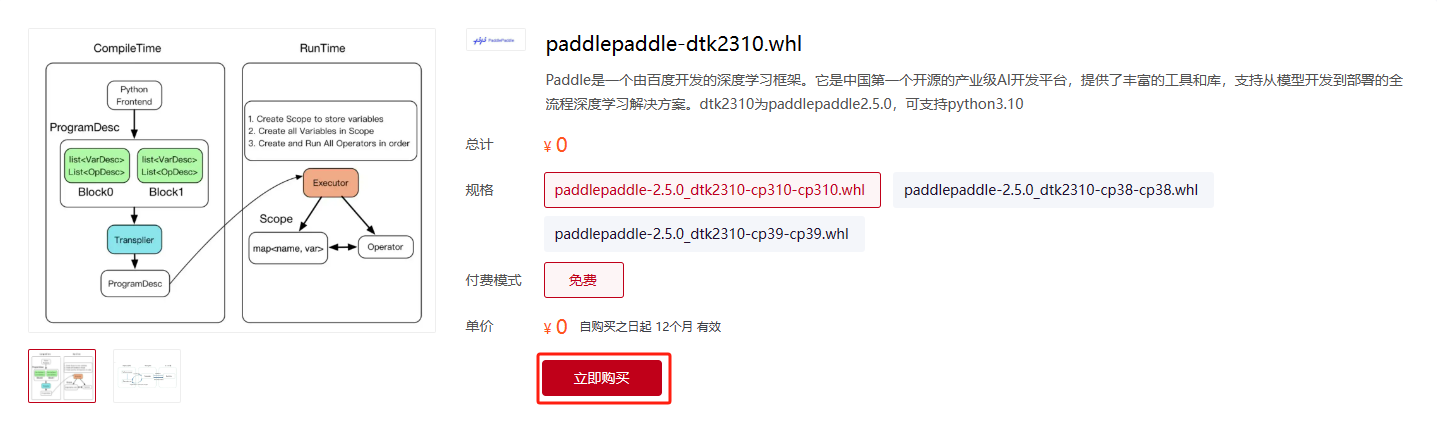
(2)点击“立即购买”之后进入支付页面,点击“去支付”阅读《服务协议》后“同意并支付”。
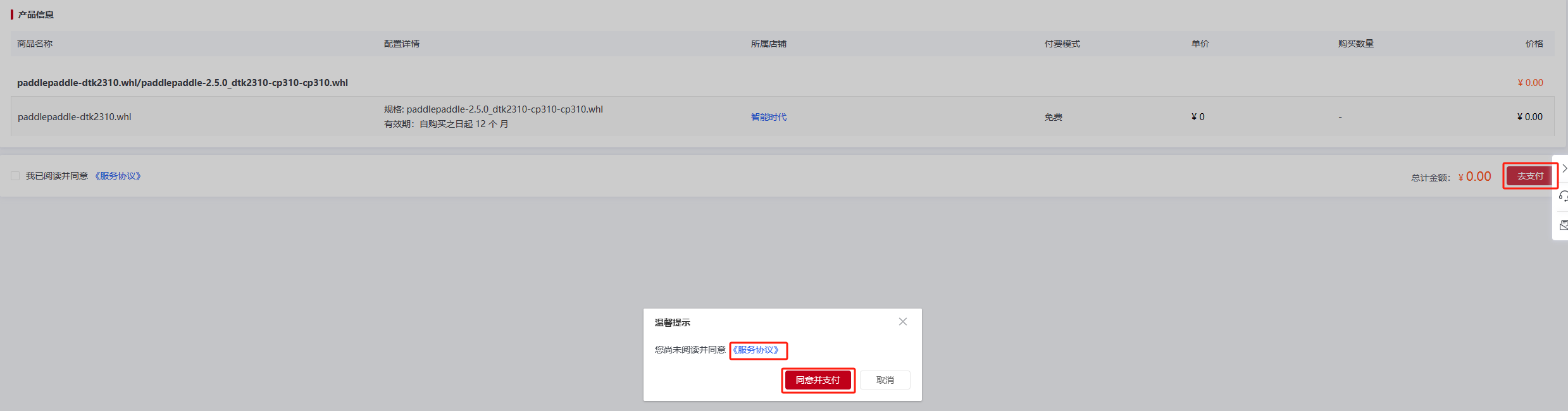
(3)点击“查看我的订单”查看软件部署进度。
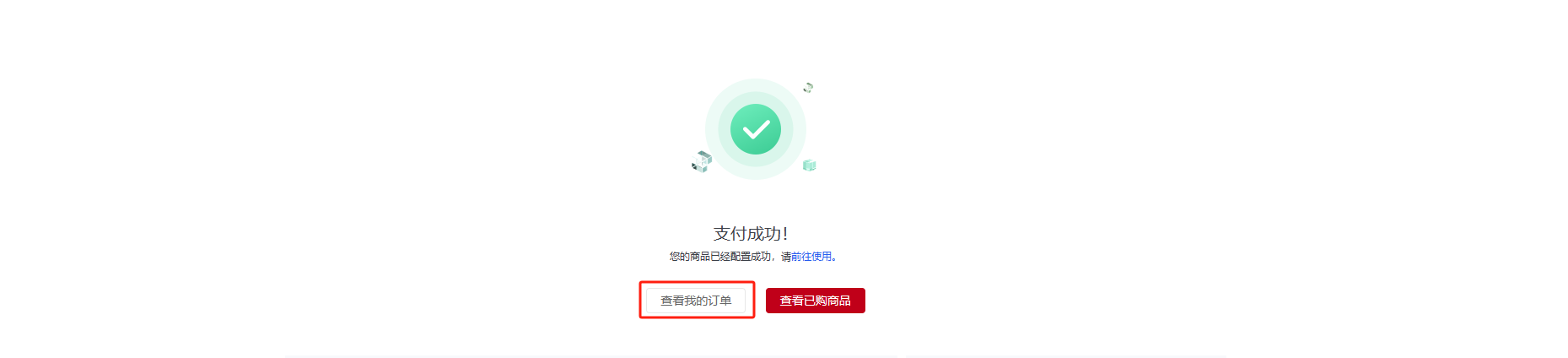
(4)等待安装完成后,点击“去使用”使用软件。
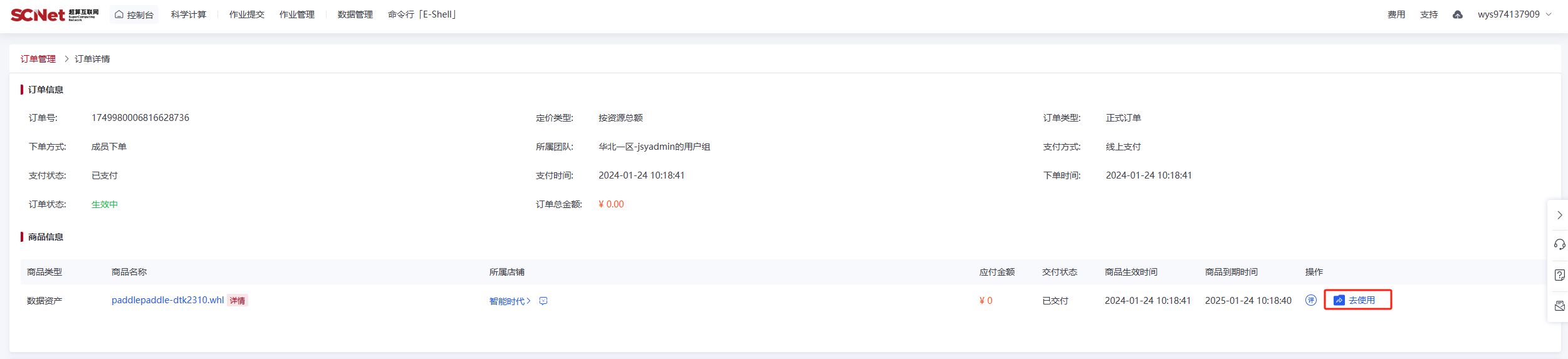
(5)依次点击“下载到区域”选择“中心”、“确定”下载路径
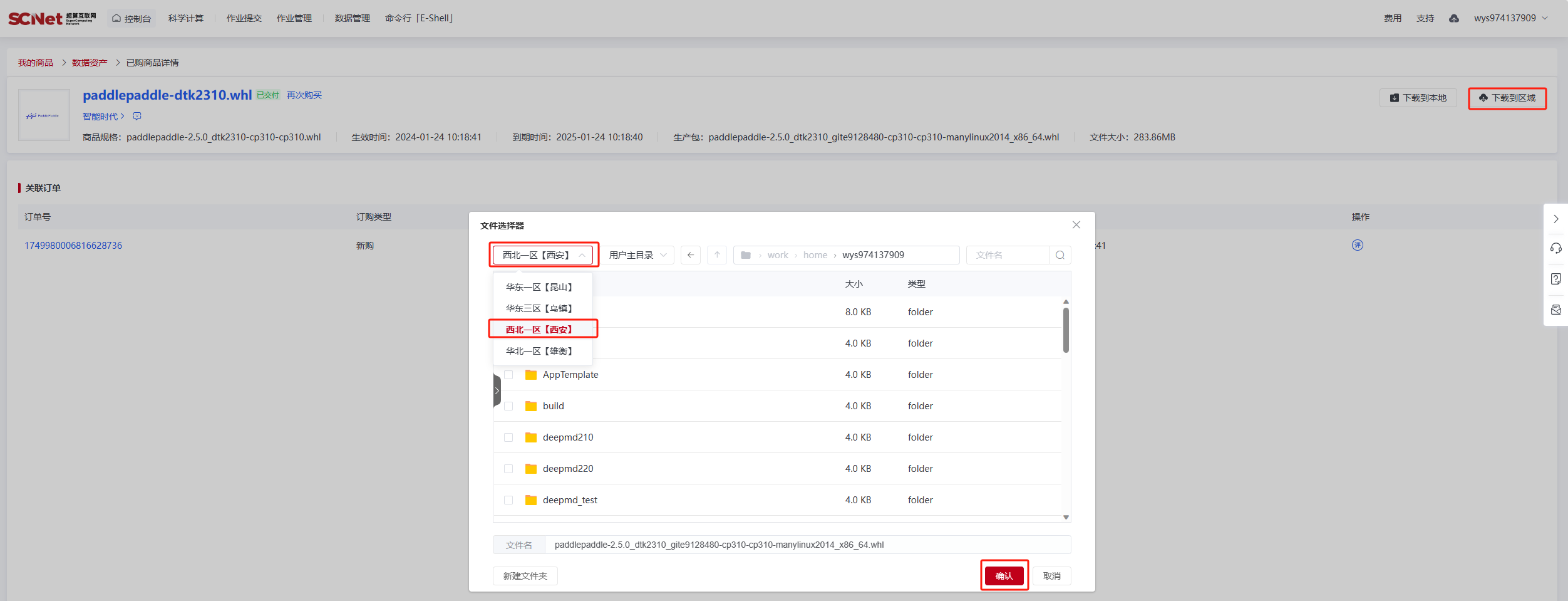
(6) 点击“去使用”、“命令行”后进行操作。进入命令行前需注意已经选择下载中心,命令行中心与下载中心需要保持一致。
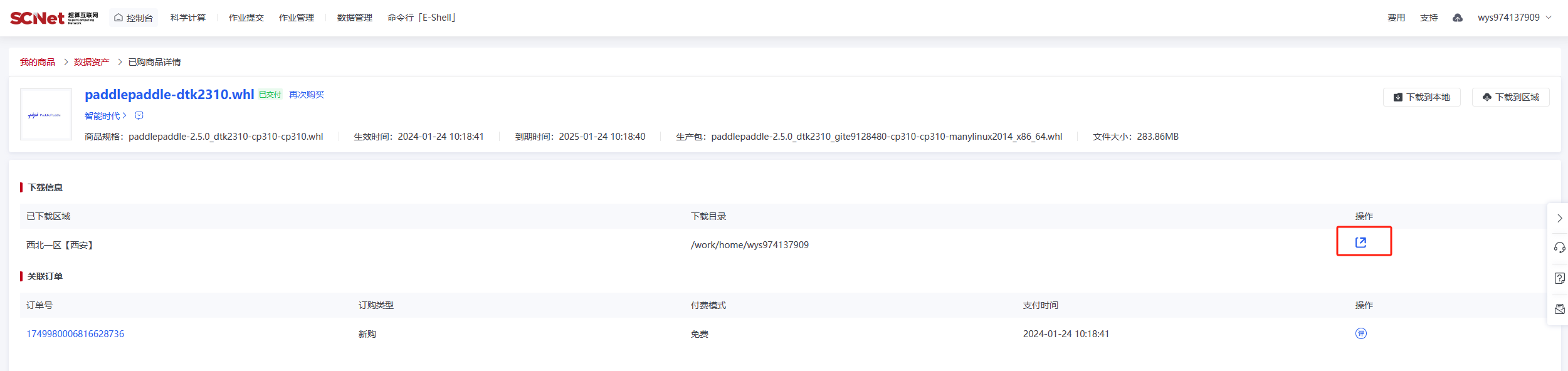

已经购买过的软件会在规格的右上角有一个绿色的“已购”标识,如需在其他中心部署,需重新进行下载流程。
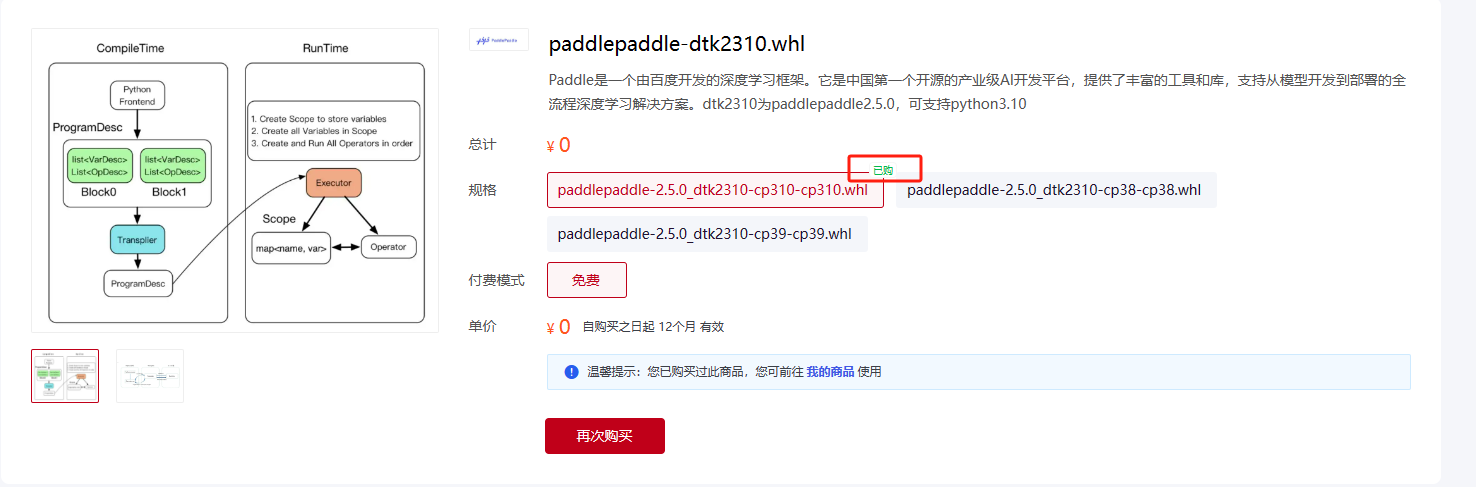
依次点击“控制台”、“命令行”图标后进入eshell界面,从商城的“命令行”进入终端。
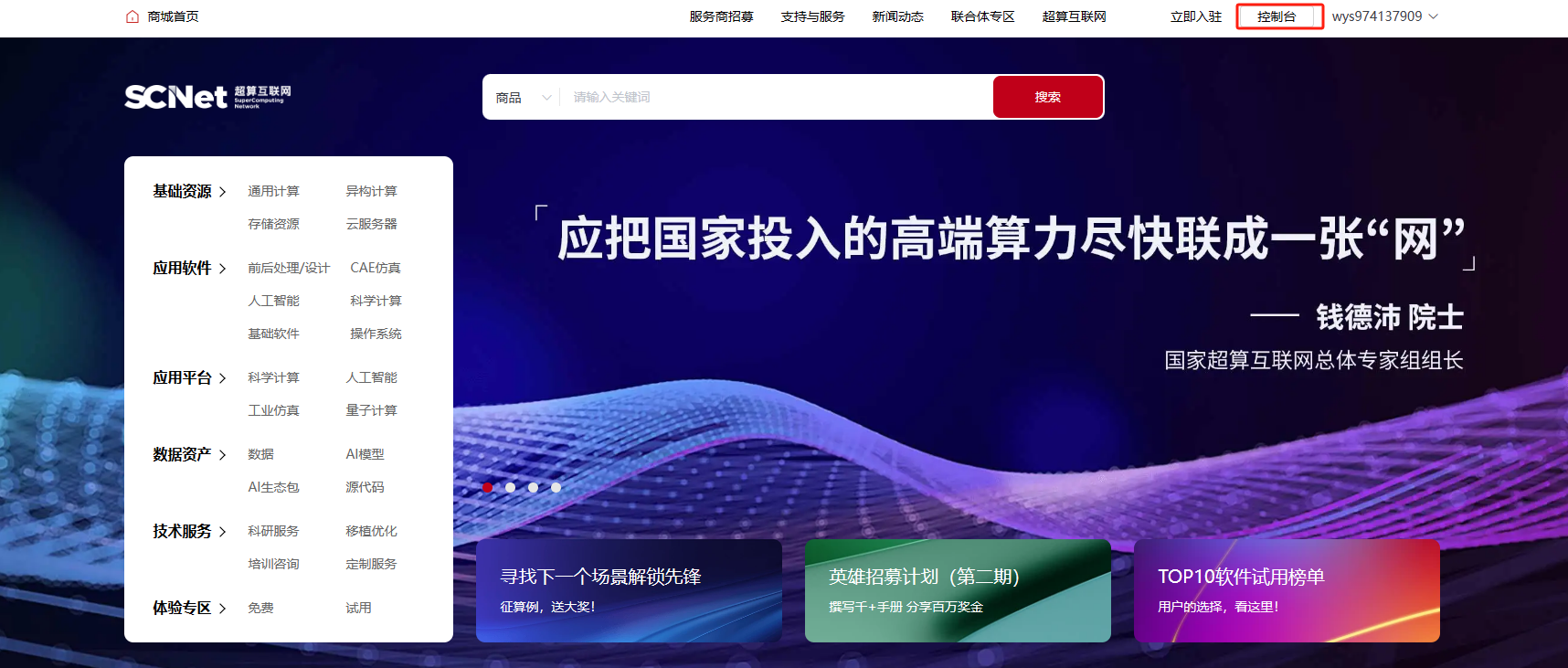
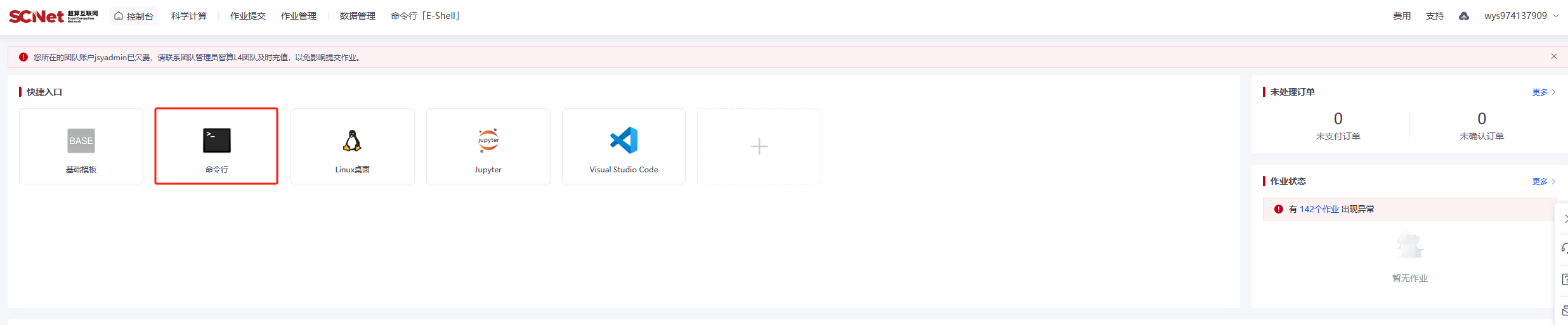
找到软件对应路径,加载相应的安装环境后,使用:
pip install paddle-paddle-2.5.0-xxxx-xxx.whl进行安装;如果安装速度较慢,使用清华源进行加速(-i https://pypi.tuna.tsinghua.edu.cn/simple )
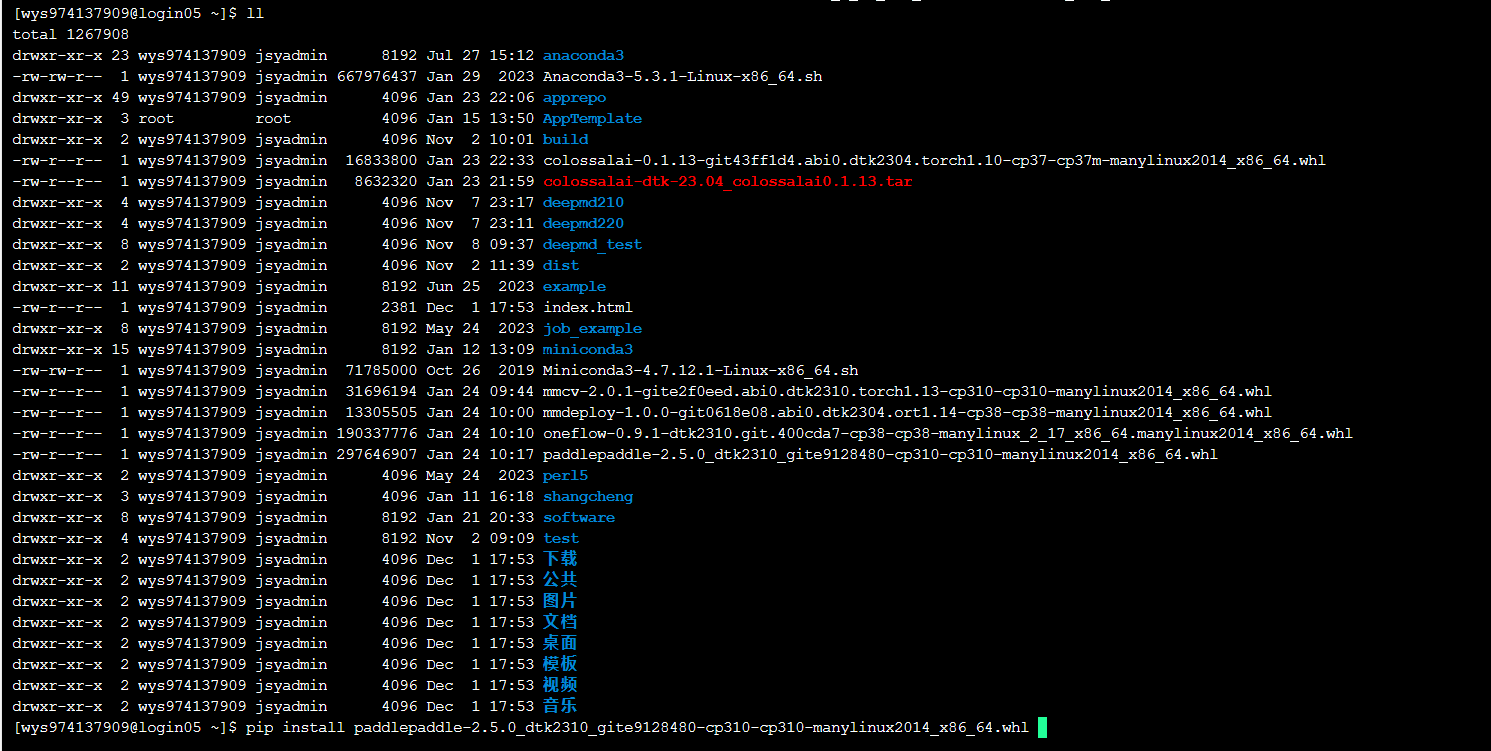
如果没有对应python环境,推荐使用conda 进行环境安装、管理, 可使用module load anaconda3/5.2.0 加载使用
